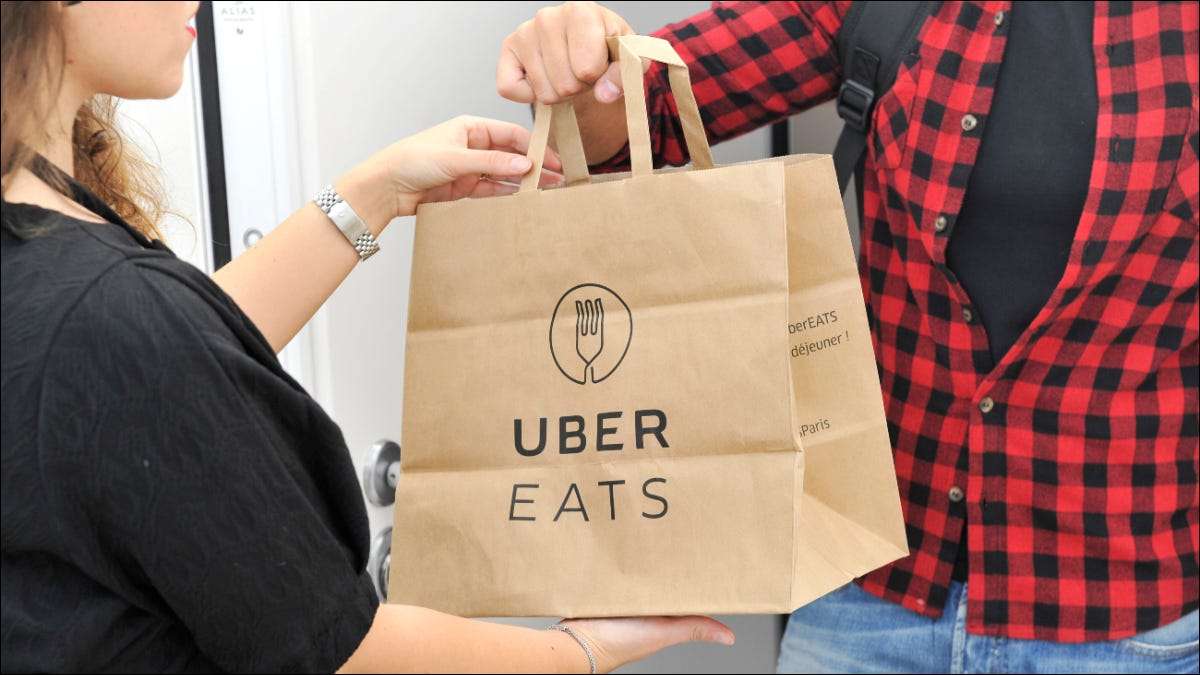Si vous travaillez avec plusieurs Adobe Creative Cloud Applications pour votre organisation, vous voudrez synchroniser les paramètres de couleur à travers les applications pour conserver une couleur cohérente qui reste conforme à votre marque d'entreprise. Voici comment le faire.
Pourquoi vous devriez synchroniser les paramètres de couleur
Synchronisation des paramètres de couleur à l'aide d'Adobe Bridge
Pourquoi vous devriez synchroniser les paramètres de couleur
Si vous êtes un pigiste travaillant sur un projet unique pour un client, il peut ne pas être nécessaire que toute votre suite d'applications Adobe soit synchronisée ensemble. Cependant, si vous travaillez pour une entreprise, il est impératif que vous le fassiez.
Quelle que soit la durée de votre travail pour une entreprise, il est extrêmement difficile de «faire» une couleur et de le faire correctement. Beaucoup de choses vont dans un palette de couleurs , comme les couleurs primaires, les couleurs secondaires et les couleurs tertiaires. Toutes ces couleurs jouent une fonction unique pour la marque d'entreprise, comme aider les gens à identifier rapidement son look de signature.
L'utilisation de la mauvaise couleur, même si elle est un peu éteinte, peut causer des problèmes et une confusion. Si vous avez vos paramètres de couleur dans Adobe Photoshop, mais que vous avez besoin de travailler dans InDesign, les choses peuvent facilement mal tourner si vos couleurs ne sont pas synchronisées sur les applications.
De plus, le support dans lequel le design est vu, comme À l'écran , le journal, etc., fait une différence dans la façon dont les couleurs seront montrées. Vous pouvez synchroniser les paramètres de couleur sur les applications Adobe pour garder la couleur cohérente.
Synchronisation des paramètres de couleur à l'aide d'Adobe Bridge
Pour synchroniser vos paramètres de couleur sur les applications Adobe, Open Bridge. Bridge est une application Adobe qui est livrée avec Adobe Creative Cloud qui vous permet de centraliser vos actifs sur la plate-forme. Vous pouvez ouvrir Bridge en lançant l'application via les moyens normaux, ou vous pouvez l'ouvrir à partir d'une autre application Adobe en cliquant sur «Fichier», puis en sélectionnant «Parcourir le pont» dans le menu déroulant.

Dans Bridge, cliquez sur «Modifier» dans la barre de menu, puis sélectionnez «Paramètres de couleur» en bas du menu déroulant.

La fenêtre des paramètres de couleur apparaîtra. Les cinq paramètres les plus courants (pour l'Amérique du Nord) sont:
- Surveiller la couleur : Pour le contenu affiché sur des vidéos ou des présentations à l'écran.
- Amérique du Nord But général 2 : Pour l'écran et l'impression.
- Journal en Amérique du Nord : Pour les conditions de presse des journaux standard.
- Amérique du Nord Prepress 2 : Pour les conditions d'impression communes.
- Web / Internet en Amérique du Nord : Pour que le contenu soit affiché sur le Web.
Notez que vous verrez différents paramètres en fonction de votre emplacement. Choisissez le paramètre qui vous convient le mieux, puis cliquez sur «Appliquer».

Les paramètres de couleur sont désormais synchronisés sur toutes les applications Adobe, en gardant vos couleurs claires, nettes et cohérentes.
EN RAPPORT: Comment configurer un préréglage PDF dans Adobe InDesign
- › Oubliez les ordinateurs de bureau de jeu: les ordinateurs portables de jeu sont presque aussi rapides
- › Wyze est en panne, ce n'est pas seulement toi
- › Votre prochain appareil domestique intelligent pourrait avoir 5G
- › Bose QuietComfort Earbuds 2 Revue: un pas en avant pour l'annulation de son audio
- › Comment les VPN bon marché peuvent coûter plus cher que ce que vous négociiez pour
- › Arrêtez d'utiliser le clavier et la souris qui sont venus avec votre PC